
Navigationsbjælken finder du øverst i DUBU.
Navigationsbjælken er tilgængelig, uanset hvor du er i DUBU.

Fra Navigationsbjælken kan du navigere til de forskellige visninger i systemet. I bjælken kan du klikke ind på den enkelte visning, som beskrevet nedenfor. Holder du Ctrl nede, mens du klikker på et ikon, åbnes denne visning i en ny fane, i din browser. Det er muligt at have flere DUBU faner og vinduer åbne på samme tid. Hvis du forsøger at redigere i indhold, der allerede er åbent i et andet vindue, vil du få en advarsel, og indholdet vil være låst for redigering.
Forside
Du kommer til forsiden ved at klikke på DUBU-ikonet i øverste venstre side af skærmen.
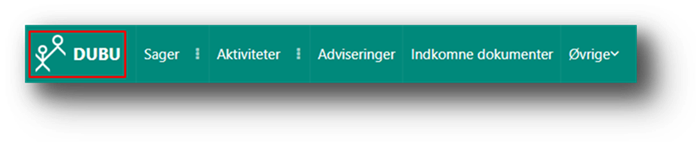
Du kan læse om ”Forsiden” samt hvilke muligheder, du har på forsiden under afsnittet: Forside
Menuen ’Sager’ findes øverst til venstre i skærmbilledet, uanset hvor du er i systemet.
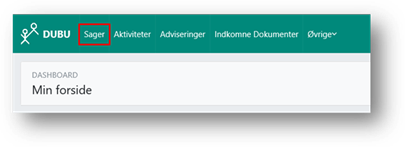
Denne menu bliver refereret til som ’Sager’ i denne vejledning. Uanset hvor du er i DUBU vil det være muligt at åbne menuen.
Ved klik på menuen ’Sager’ åbnes ’Sagsoversigten’, hvor der er en liste over sager. For at lære mere om hvad der er muligt fra menuen ’Sager’, gå til afsnittet Sager.
Ved siden af menuen ’Sager’ finder du  . Klikker du på denne knap, åbner DUBU en boks
med de seneste sager, som du har lavet ændringer på, eksempelvis en bemærkning
eller en aktivitet.
. Klikker du på denne knap, åbner DUBU en boks
med de seneste sager, som du har lavet ændringer på, eksempelvis en bemærkning
eller en aktivitet.
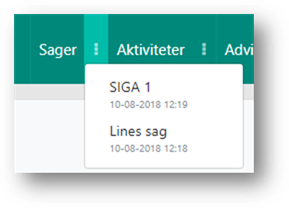
Klikker du på en af sagerne i boksen, bliver du ført til sagen.
Menuen ’Aktiviteter’ findes øverst, ved siden af ’Sager’ i skærmbilledet. Du kan åbne menuen ’Aktiviteter’ uanset hvor du er i DUBU.
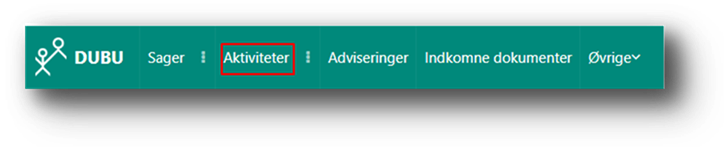
Ved klik på menuen ’Aktiviteter’ åbnes ’Aktivitetsoversigten’, hvor der er en liste over aktiviteter på tværs af sager. For at lære mere om hvad du kan på ’Aktivitetsoversigten’, gå til afsnittet Aktivitetsoversigten i Navigationsbjælken.
Ved siden af menuen ’Aktiviteter’ finder du  . Klikker du på denne knap, åbner DUBU en boks
med de aktiviteter, du senest har oprettet. I boksen vil der stå beskrivelsen af
aktiviteten.
. Klikker du på denne knap, åbner DUBU en boks
med de aktiviteter, du senest har oprettet. I boksen vil der stå beskrivelsen af
aktiviteten.
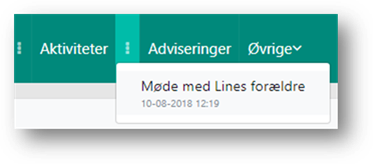
Klikker du på en af aktiviteterne i boksen, bliver du ført ind på aktiviteten.
Menuen ’Adviseringer’ findes i navigationsbjælken ved siden af menuen ’Aktiviteter’.
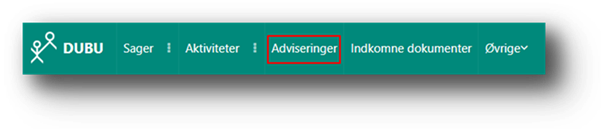
Ved klik på menuen ’Adviseringer’, åbnes ’Adviseringsoversigten’, hvor der er en liste over aktive adviseringer og en fane med lukkede adviseringer. For at lære mere om hvad du kan på oversigten og fanen, gå til afsnittet Oversigter over adviseringer.
Indkomne dokumenter
Menuen ’Indkomne dokumenter’ findes i navigationsbjælken ved siden af menuen ’Adviseringer’.

Ved klik på menuen ’Indkomne dokumenter’ åbnes oversigterne over Indkomne dokumenter og Indkomne journalnotater.
For at lære mere om hvad du kan på oversigterne, gå til afsnittet Indkomne dokumenter.
Bemærk at du kun vil se menupunktet ’Indkomne dokumenter’ i navigationsbjælken, hvis du er tildelt rettigheden til at læse indkomne dokumenter.
Menuen ’Øvrige’ findes i navigationsbjælken, ved siden af menuen ’Adviseringer’ eller ’indkomne dokumenter’ afhængigt af hvilke rettigheder du har.
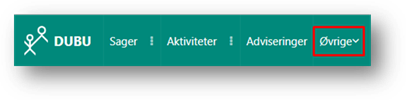
Ved klik på menuen ’Øvrige’ åbnes en boks, hvor du kan se og klikke på en række menupunkter for at åbne disse sider. Hvad du kan se i menupunktet ’Øvrige’ afhænger af dine rettigheder. Hvert enkelte menupunkt, kræver en særlig rettighed for at kunne se dem. Der er vist et eksempel på ’Øvrige’- menuen på nedenstående skærmbillede, hvor brugeren har alle rettigheder.
Klikker du på et af menupunkterne åbnes den respektive oversigt i DUBU.
For at lære mere om disse menupunkter, kan du gå til følgende henvisninger.
•Personer – se Personer
•Børnefaglig undersøgelse – se Børnefaglig undersøgelse
•Børnehandicapudredning – se Børnehandicapudredninger
•Økonomi – se Økonomi
•Resultatdokumentation – se Resultatdokumentation
•Indberetninger – se Indberetninger
•Handleplaner – se Barnets plan/ungeplan
•Forældrehandleplaner – se Forældrehandleplaner
•Dokumenter – se Dokumenter
•Indstillinger til UKN – se Indstilling til Ungdomskriminalitetsnævnet
•Ungefaglige undersøgelser – se Ungefaglige undersøgelser